Pokud nevíte, jak můžete změnit oprávnění k souboru v systému Raspberry Pi, postupujte podle pokynů v tomto článku.
Změna oprávnění k souboru v Raspberry Pi
V systému Raspberry Pi existují dva způsoby, jak změnit oprávnění k souboru, které jsou následující:
Metoda 1: Prostřednictvím metody GUI
Metoda GUI je nejjednodušší způsob, jak změnit oprávnění k souborům, a tuto metodu můžete provést podle níže uvedených kroků:
Krok 1: Přejděte na „ Správce souborů “ na levé straně obrazovky plochy:
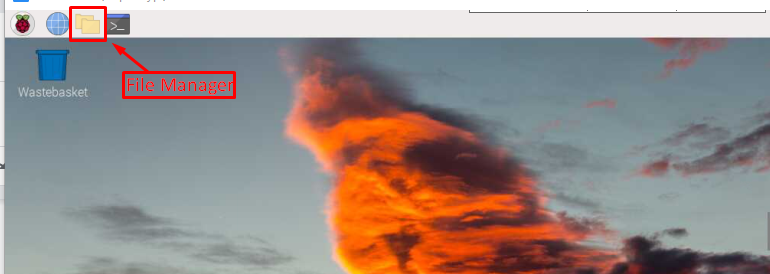
Krok 2: Na obrazovce se objeví okno, odkud máte přístup ke všem souborům a složkám:
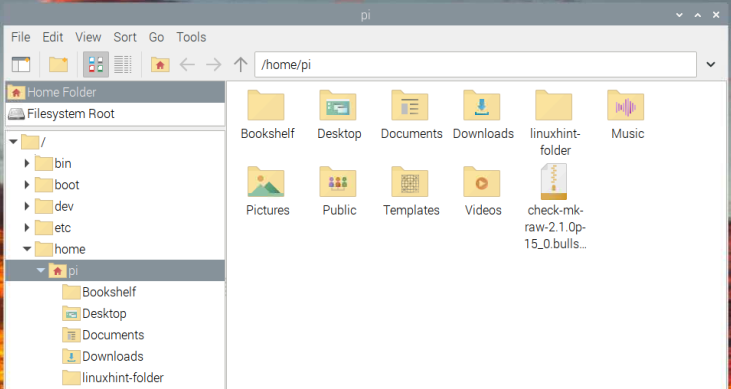
Krok 3: Nyní, pokud chcete změnit oprávnění souboru, musíte kliknout pravým tlačítkem na soubor a otevřít rozevírací nabídku. Poté vyberte „Vlastnosti ” možnost otevřít “ Vlastnosti souboru” dialogové okno:
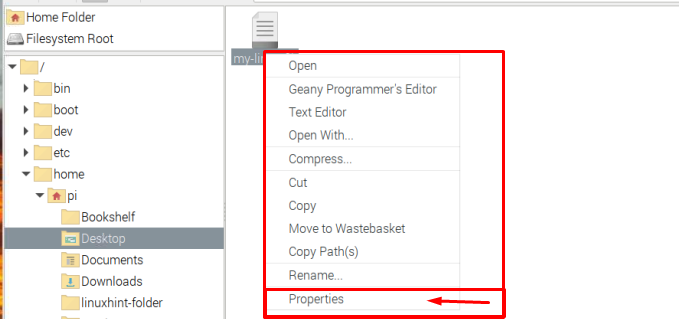
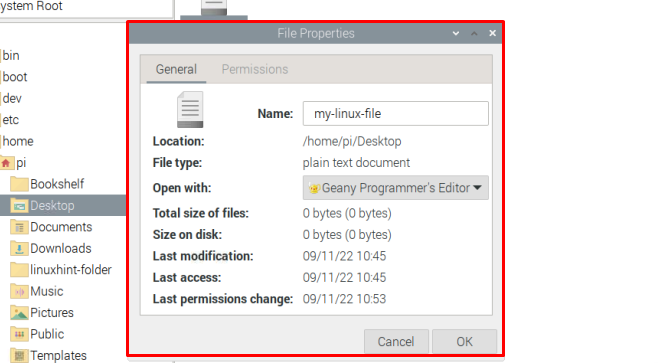
Krok 4: V dialogovém okně přejděte na 'Oprávnění' tab.
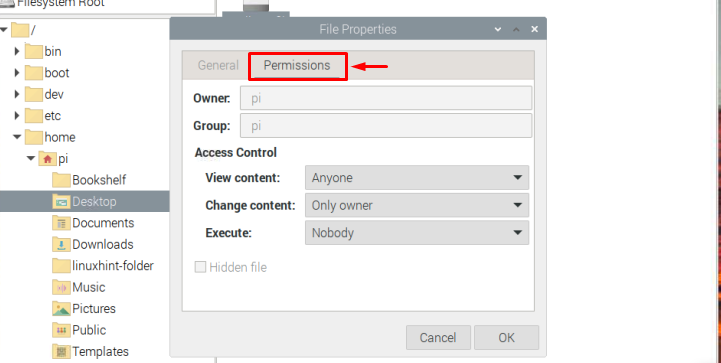
V Řízení přístupu můžete změnit oprávnění souboru, jako je omezení přístupu k zobrazení obsahu souboru, změna obsahu souboru a spuštění souboru.
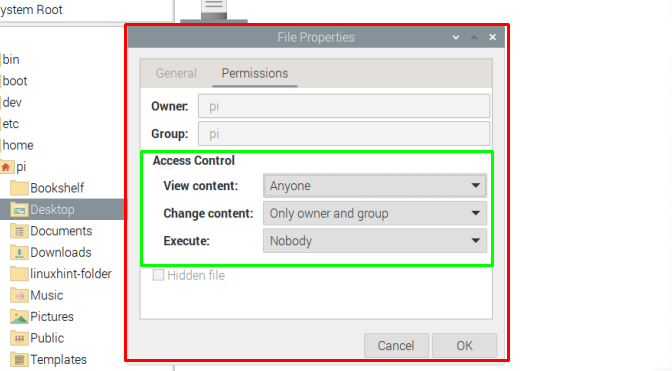
Krok 5: Jakmile dokončíte změnu oprávnění k souboru podle vašich preferencí, jednoduše klikněte na „ OK ” pro uložení změn.
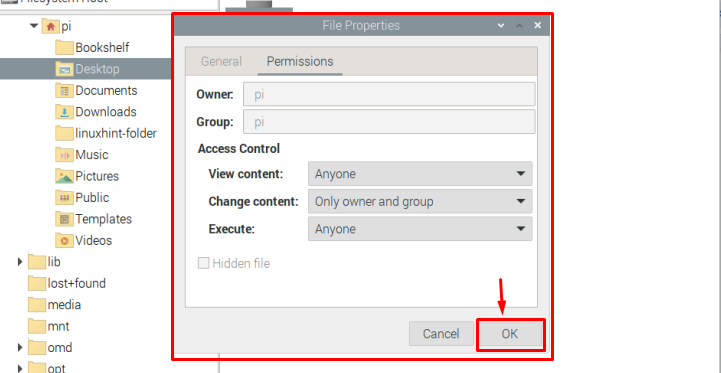
Tím se změní oprávnění k souboru a podobné kroky můžete opakovat pro jakýkoli soubor.
Metoda 02: Prostřednictvím terminálu příkazového řádku
Chcete-li změnit oprávnění souboru prostřednictvím terminálu příkazového řádku, postupujte podle níže uvedených kroků:
Krok 1: Přejděte do svého adresáře, kde se soubor nachází, pomocí následujícího příkazu:
$ CD < název-adresáře >V mém případě měním oprávnění k souboru přítomná v plocha počítače adresář.

Krok 2: Uvnitř adresáře použijte následující příkaz k vyhledání oprávnění pro přístup ke konkrétnímu souboru:
$ ls -l < název souboru > 
Krok 3 : Ke změně oprávnění tohoto souboru použijeme 'chmod' příkaz. Tento příkaz lze použít několika způsoby:
Způsob 1
Oprávnění k souborům v systému Raspberry Pi můžete změnit pomocí následující syntaxe:
$ sudo chmod u+x < název souboru >Výše uvedený příkaz uvádí, že uživateli je udělen přístup vykonat soubor. Reprezentaci lze dekódovat jako:
- v => pro uživatel/majitel
- G => pro skupiny jehož součástí je i uživatel/vlastník
- Ó => pro ostatní
Reprezentace znaku je uvedena níže:
- Pozitivní ( + ) znak => Přístup je udělen.
- Negativní ( – ) znak => Přístup odepřen.
A pro přístupová práva je níže uvedeno zastoupení:
- r => číst privilegia
- v => napsat privilegia
- X => vykonat privilegia
Každá z těchto reprezentací může být použita podle požadavků uživatele. Předpokládejme například, že omezujeme přístup ke čtení souboru na skupinu, takže k tomu můžeme použít následující příkaz:
$ sudo chmod GR < soubor >Poznámka: The ls -l příkaz se používá pouze k výpisu/zobrazení oprávnění.

Způsob 2
Další způsob použití chmod Příkaz spočívá v tom, že místo změny oprávnění může uživatel nastavit všechna požadovaná oprávnění oprávnění pouze jediným příkazem, jak je uvedeno níže:
$ sudo chmod v =rwx, G =rw, Ó =rx < název souboru >Poznámka : Zapamatovat si my-linux-file je název mého souboru, uživatelé se mohou rozhodnout pro libovolný soubor podle svého výběru.
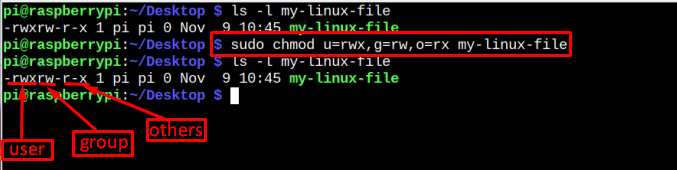
Opět zmiňujeme, že l s -l příkaz použitý na výše uvedeném obrázku slouží pouze pro výpis oprávnění. Pokud to chcete také zkontrolovat, můžete pro to postupovat podle níže uvedené syntaxe:
$ ls -l < soubor název > 
Způsob 3
Třetí způsob použití chmod příkaz je použít osmičkový kód místo použití abecedního znázornění. Následující jsou osmičkový kód můžete použít s příkazem chmod:
- 4 => Přiřadit pouze ke čtení privilegia.
- 5 => Přiřadit číst a provádět privilegia.
- 6 => Přiřadit číst a psát privilegia.
- 7 => Přiřadit číst, psát a provádět privilegia.
Chcete-li použít výše uvedenou reprezentaci, musí uživatel dodržovat níže uvedenou syntaxi:
$ sudo chmod < osmičkový kód > < název souboru >Pro lepší pochopení uvádím níže příklad:
$ sudo chmod 457 my-linux-file 
Doufám, že je vše jasné o změně oprávnění k souboru, takže to je pro tuto příručku a pojďme na závěr.
Závěr
Chcete-li změnit oprávnění k souboru v systému Raspberry Pi, existují dva způsoby, jeden je založené na GUI a ten druhý je na základě příkazů metoda. Chcete-li změnit oprávnění souboru pomocí metody GUI, uživatel to prostě musí klikněte pravým tlačítkem myši v souboru přejděte do „ Vlastnosti” a změnit oprávnění podle potřeby. Zatímco v příkazové metodě je chmod příkaz se používá několika způsoby. Je na uživateli, zda zvolí cestu 1, 2 nebo 3.